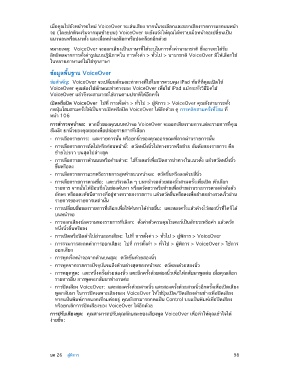Page 98 - คู่มือผู้ใช้ iPad
P. 98
เมื่อคุณไปยังหน้าจอใหม่ VoiceOver จะเล่นเสียง จากนั้นจะเลือกและออกเสียงรายการแรกบนหน้า
จอ (โดยปกติจะเริ่มจากมุมซ้ายบน) VoiceOver จะยังแจ้งให้คุณได้ทราบเมื่อหน้าจอเปลี่ยนเป็น
แนวนอนหรือแนวตั้ง และเมื่อหน้าจอล็อกหรือปลดล็อกอีกด้วย
หมายเหตุ: VoiceOver จะออกเสียงเป็นภาษาที่ได้ระบุในการตั้งค่านานาชาติ ซึ่งอาจจะได้รับ
อิทธิพลจากการตั้งค่ารูปแบบภูิมิภาคใน การตั้งค่า > ทั่วไป > นานาชาติ VoiceOver มีให้เลือกใช้
ในหลายภาษาแต่ไม่ใช่ทุกภาษา
ข้อมูลพื้นฐ�น VoiceOver
ข้อสำาคัญ: VoiceOver จะเปลี่ยนลักษณะท่าทางที่ใช้ในการควบคุม iPad ทันทีที่คุณเปิดใช้
VoiceOver คุณต้องใช้ลักษณะท่าทางของ VoiceOver เพื่อใช้ iPad แม้กระทั่งวิธีปิดใช้
VoiceOver แล้วจึงจะสามารถใช้งานตามปรกติได้อีกครั้ง
เปิดหรือปิด VoiceOver ไปที่ การตั้งค่า > ทั่วไป > ผู้พิการ > VoiceOver คุณยังสามารถตั้ง
กดปุ่มโฮมสามครั้งให้เป็นการเปิดหรือปิด VoiceOver ได้อีกด้วย ดู การคลิกสามครั้งที่โฮม ที่
หน้า 106
ก�รสำ�รวจหน้�จอ: ลากนี้วของคุณบนหน้าจอ VoiceOver จะออกเสียงรายการแต่ละรายการที่คุณ
สัมผัส ยกนิ้วของคุณออกเพื่อปล่อยรายการที่เลือก
• การเลือกรายการ: แตะรายการนั้น หรือยกนิ้วของคุณออกขณะที่ลากผ่านรายการนั้น
• การเลือกรายการถัดไปหรือก่อนหน้านี้: ตวัดหนึ่งนิ้วไปทางขวาหรือซ้าย อันดับของรายการ คือ
ซ้ายไปขวา บนสุดไปล่างสุด
• การเลือกรายการด้านบนหรือด้านล่าง: ใช้โรเตอร์เพื่อเปิดการนำาทางในแนวตั้ง แล้วตวัดหนึ่งนิ้ว
ขึ้นหรือลง
• การเลือกรายการแรกหรือรายการสุดท้ายบนหน้าจอ: ตวัดขึ้นหรือลงด้วยสี่นิ้ว
• การเลือกรายการตามชื่อ: แตะบริเวณใด ๆ บนหน้าจอด้วยสองนิ้วสามครั้งเพื่อเปิด ตัวเลือก
รายการ จากนั้นให้ป้อนชื่อในช่องค้นหา หรือตวัดขวาหรือซ้ายเพื่อย้ายผ่านรายการตามลำาดับตัว
อักษร หรือแตะดัชนีตารางที่อยู่ทางขวาของรายการ แล้วตวัดขึ้นหรือลงเพื่อย้ายอย่างรวดเร็วผ่าน
รายการของรายการเหล่านั้น
• การเปลี่ยนชื่อของรายการที่เลือกเพื่อให้ค้นหาได้ง่ายขึ้น: แตะสองครั้งแล้วค้างไว้สองนิ้วที่ใดก็ได้
บนหน้าจอ
• การออกเสียงข้อความของรายการที่เลือก: ตั้งค่าตัวควบคุมโรเตอร์เป็นอักขระหรือคำา แล้วตวัด
หนึ่งนิ้วขึ้นหรือลง
• การเปิดหรือปิดคำาใบ้อ่านออกเสียง: ไปที่ การตั้งค่า > ทั่วไป > ผู้พิการ > VoiceOver
• การรวมการสะกดคำาการออกเสียง: ไปที่ การตั้งค่า > ทั่วไป > ผู้พิการ > VoiceOver > ใช้การ
ออกเสียง
• การพูดทั้งหน้าจอจากด้านบนสุด: ตวัดขึ้นด้วยสองนิ้ว
• การพูดจากรายการปัจจุบันจนถึงด้านล่างสุดของหน้าจอ: ตวัดลงด้วยสองนิ้ว
• การหยุดพูด: แตะหนึ่งครั้งด้วยสองนิ้ว แตะอีกครั้งด้วยสองนิ้วเพื่อให้กลับมาพูดต่อ เมื่อคุณเลือก
รายการอื่น การพูดจะกลับมาทำางานต่อ
• การปิดเสียง VoiceOver: แตะสองครั้งด้วยสามนิ้ว แตะสองครั้งด้วยสามนิ้วอีกครั้งเพื่อเปิดเสียง
พูดกลับมา ในการปิดเฉพาะเสียงของ VoiceOver ให้ใช้ปุ่มเปิด/ปิดเสียงด้านข้างเพื่อปิดเสียง
หากแป้นพิมพ์ภายนอกเชื่อมต่ออยู่ คุณยังสามารถกดแป้น Control บนแป้นพิมพ์เพื่อปิดเสียง
หรือยกเลิกการปิดเสียงของ VoiceOver ได้อีกด้วย
ก�รปรับเสียงพูด: คุณสามารถปรับคุณลักษณะของเสียงพูด VoiceOver เพื่อทำาให้คุณเข้าใจได้
ง่ายขึ้น:
บท 26 ผู้พิการ 98